如何关闭微信朋友圈广告
1、打开【微信】。
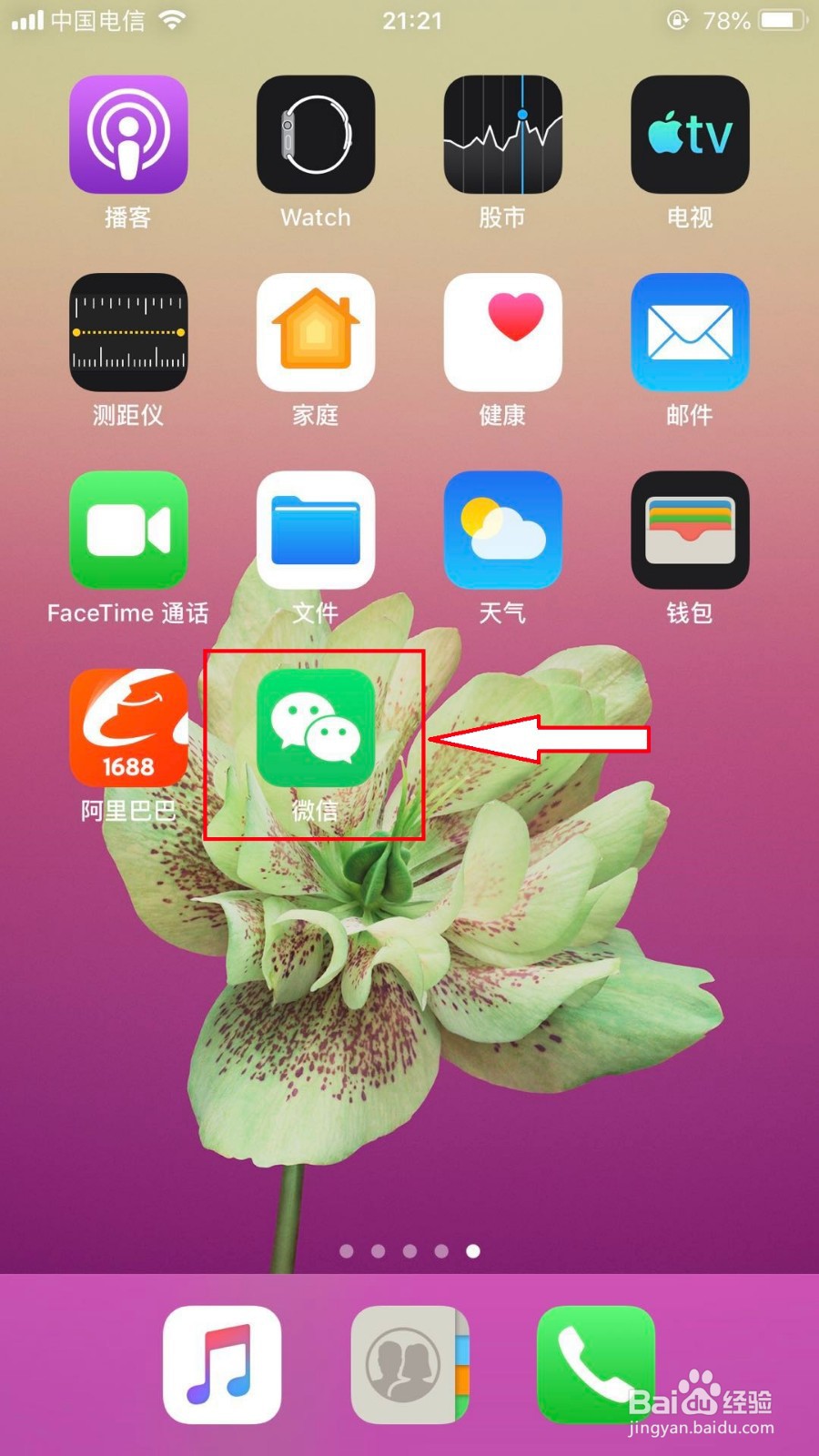
2、点击右下角的【我】。
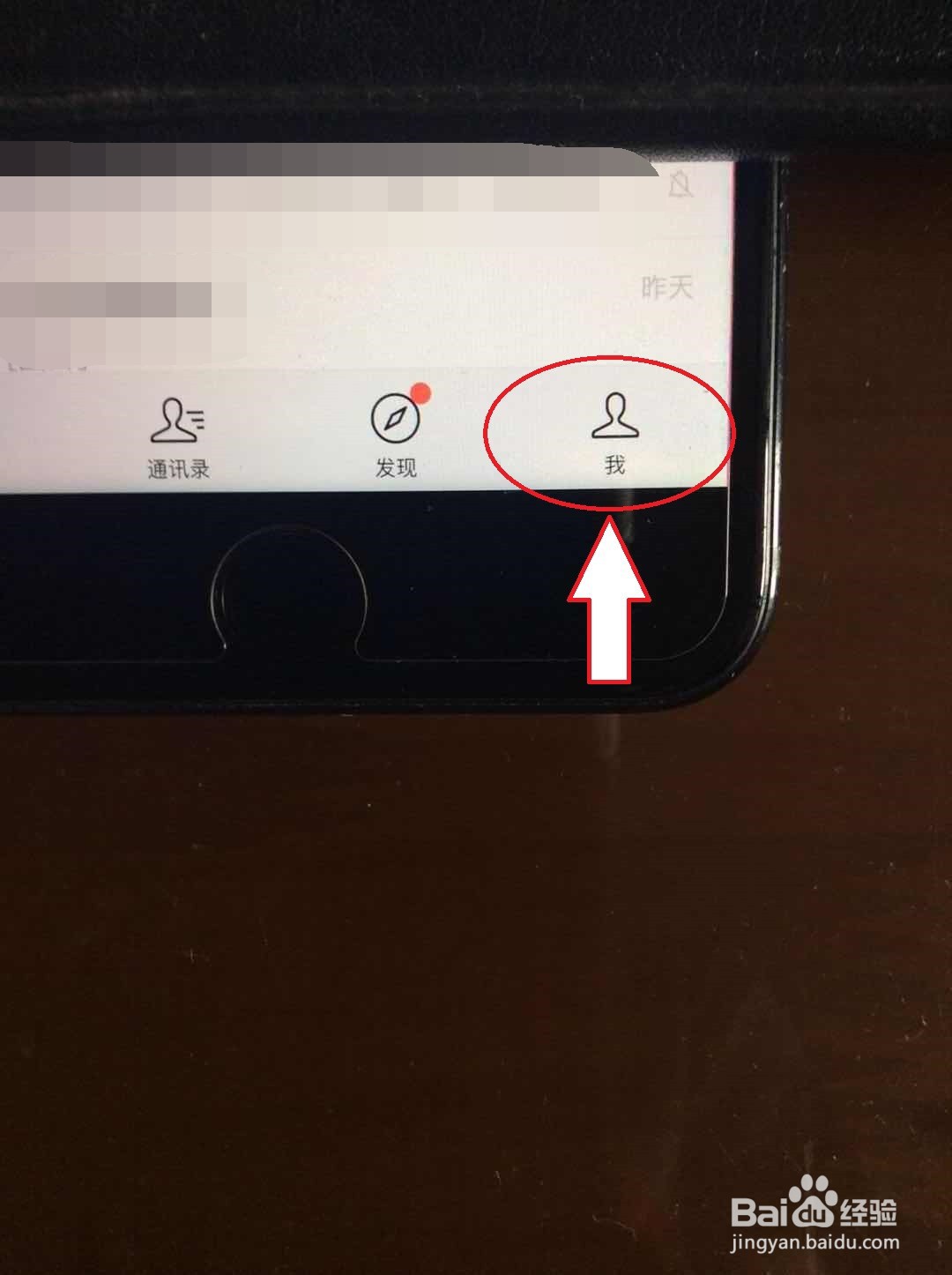
3、点击【设置】。
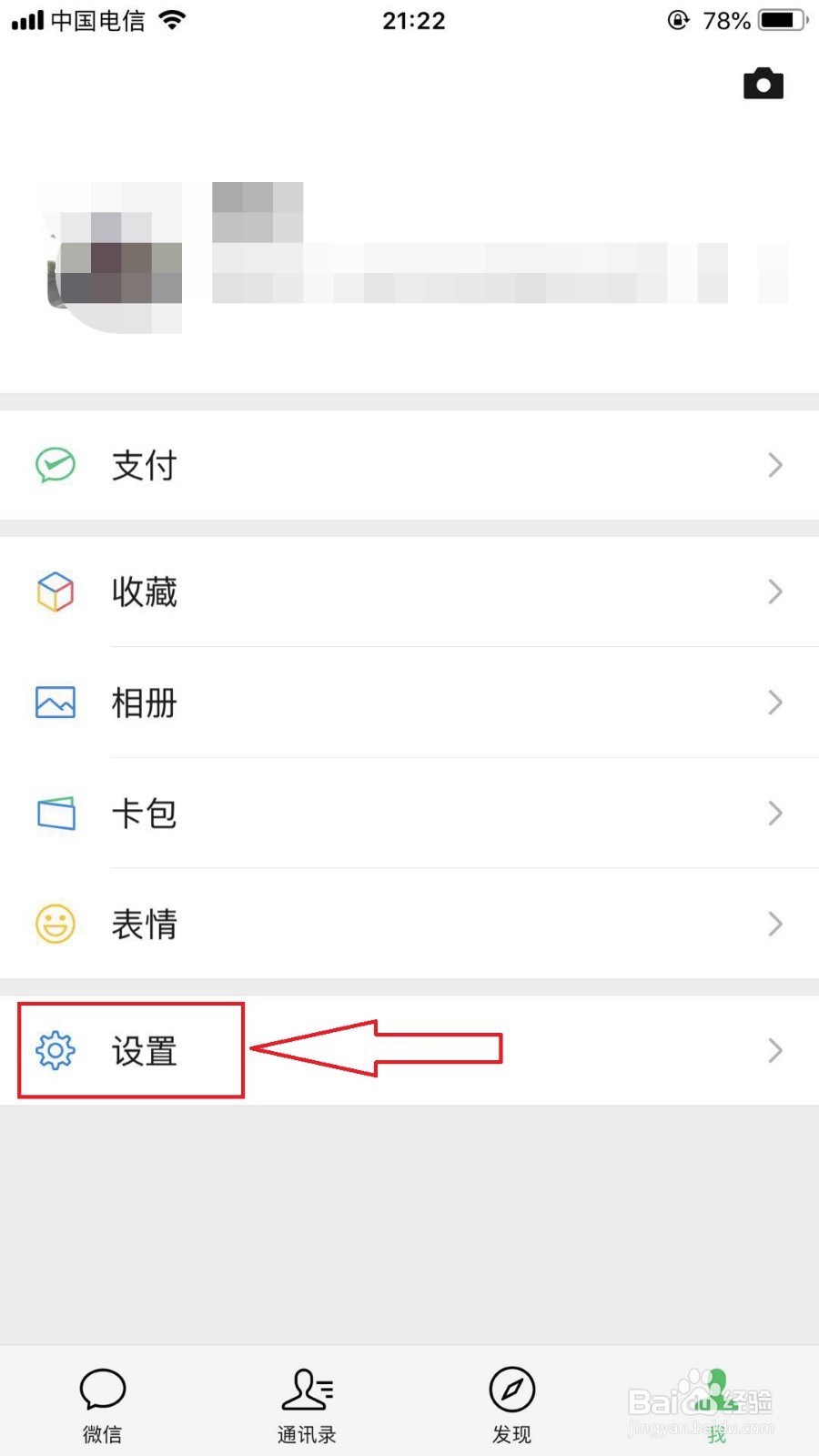
4、点击【关于微信】。
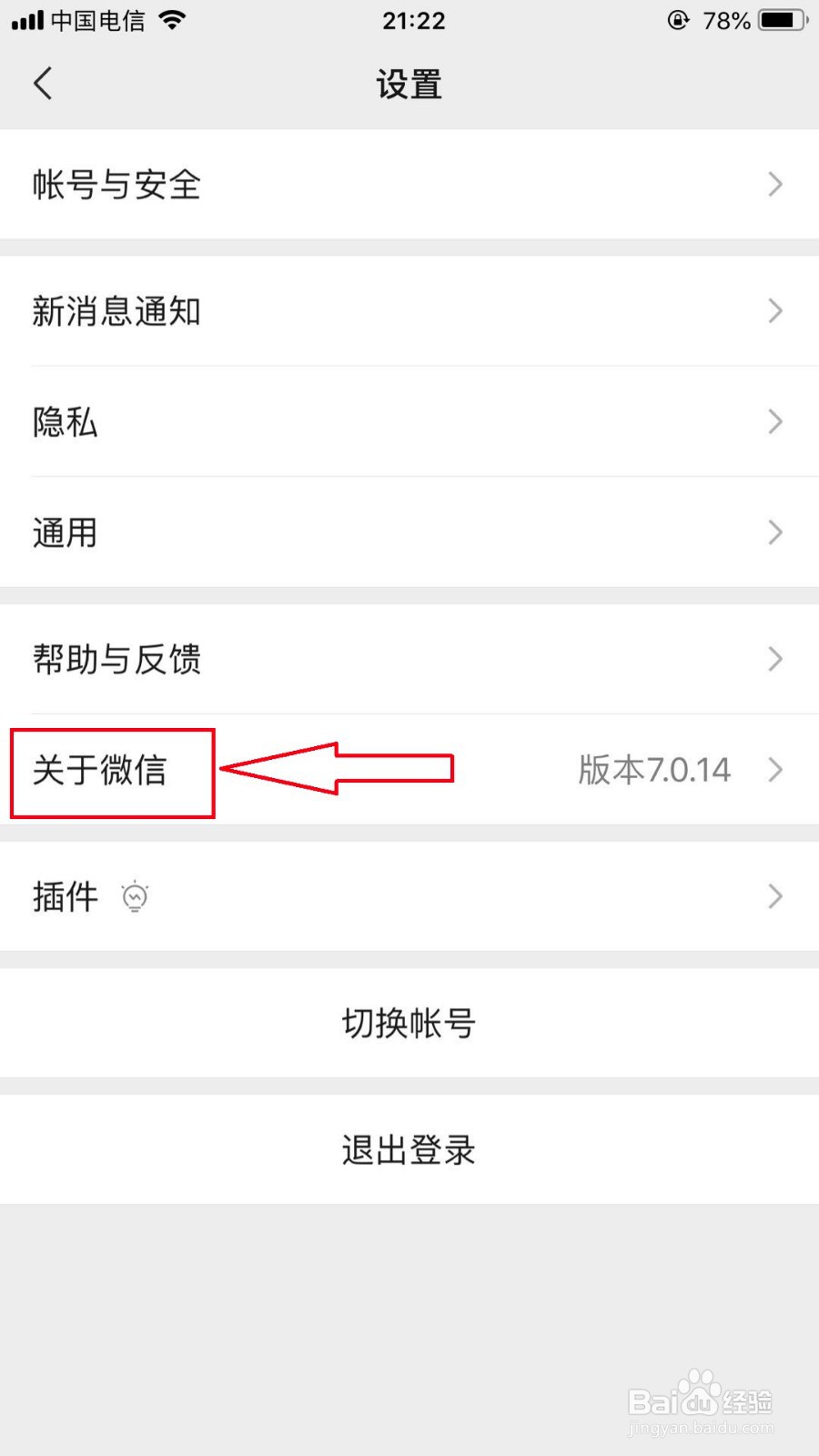
5、点击【隐私保护指引】。

6、向下翻,找到蓝色字【4.我们如何使用信息】,并点击进去。
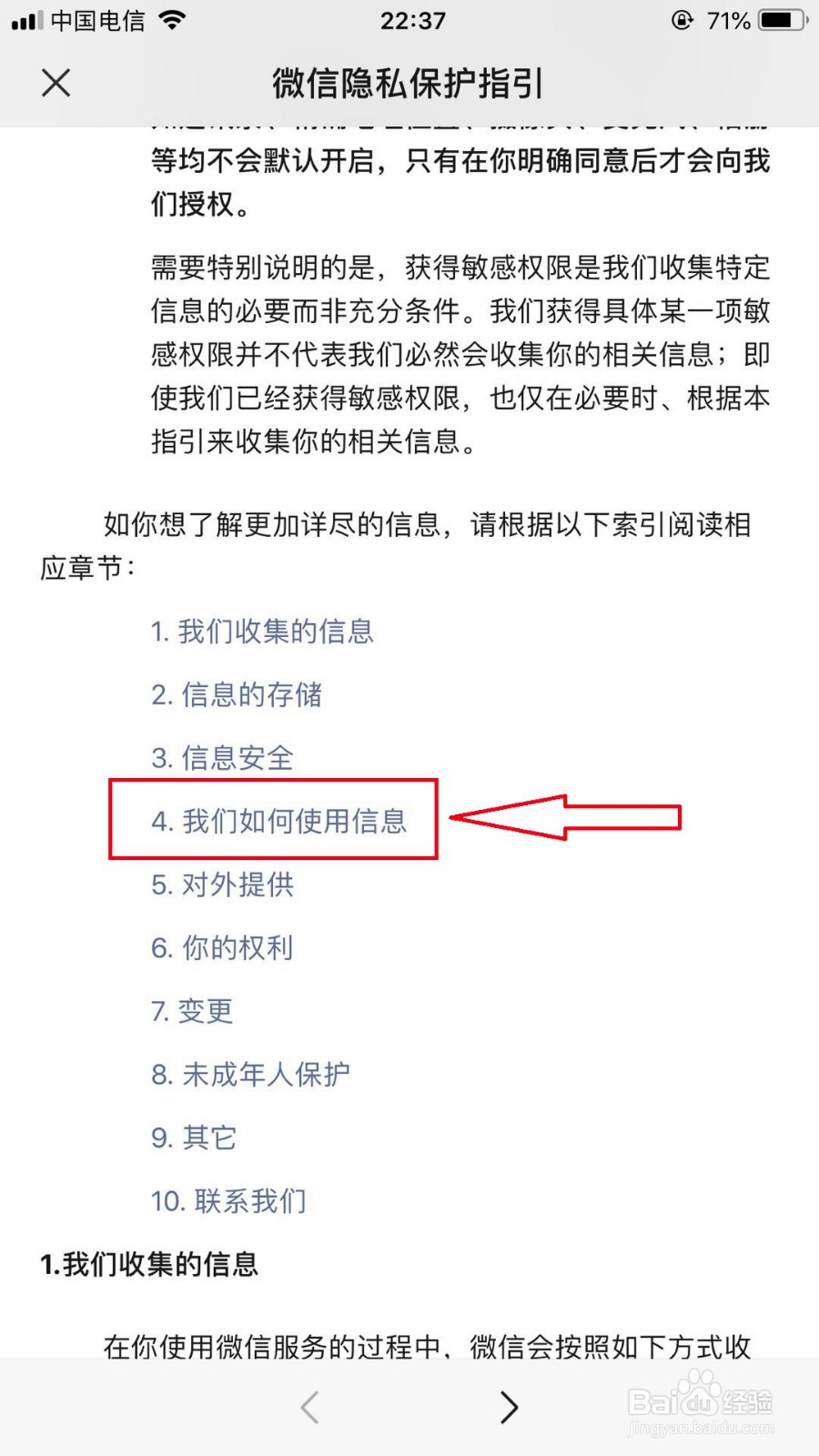
7、找到蓝色字【关于广告】,再点击进去。
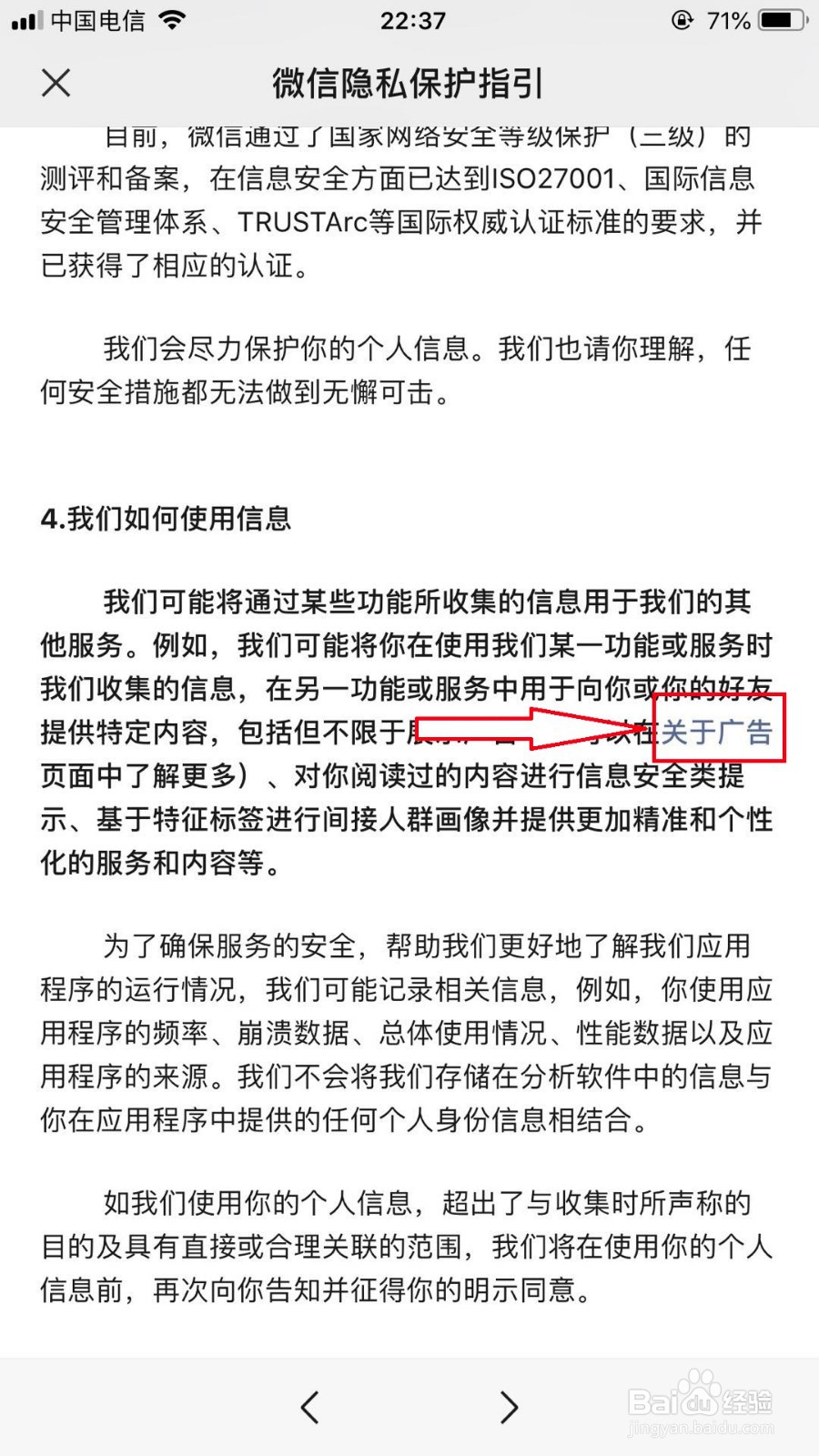
8、找到【管理】,继续点击进去。
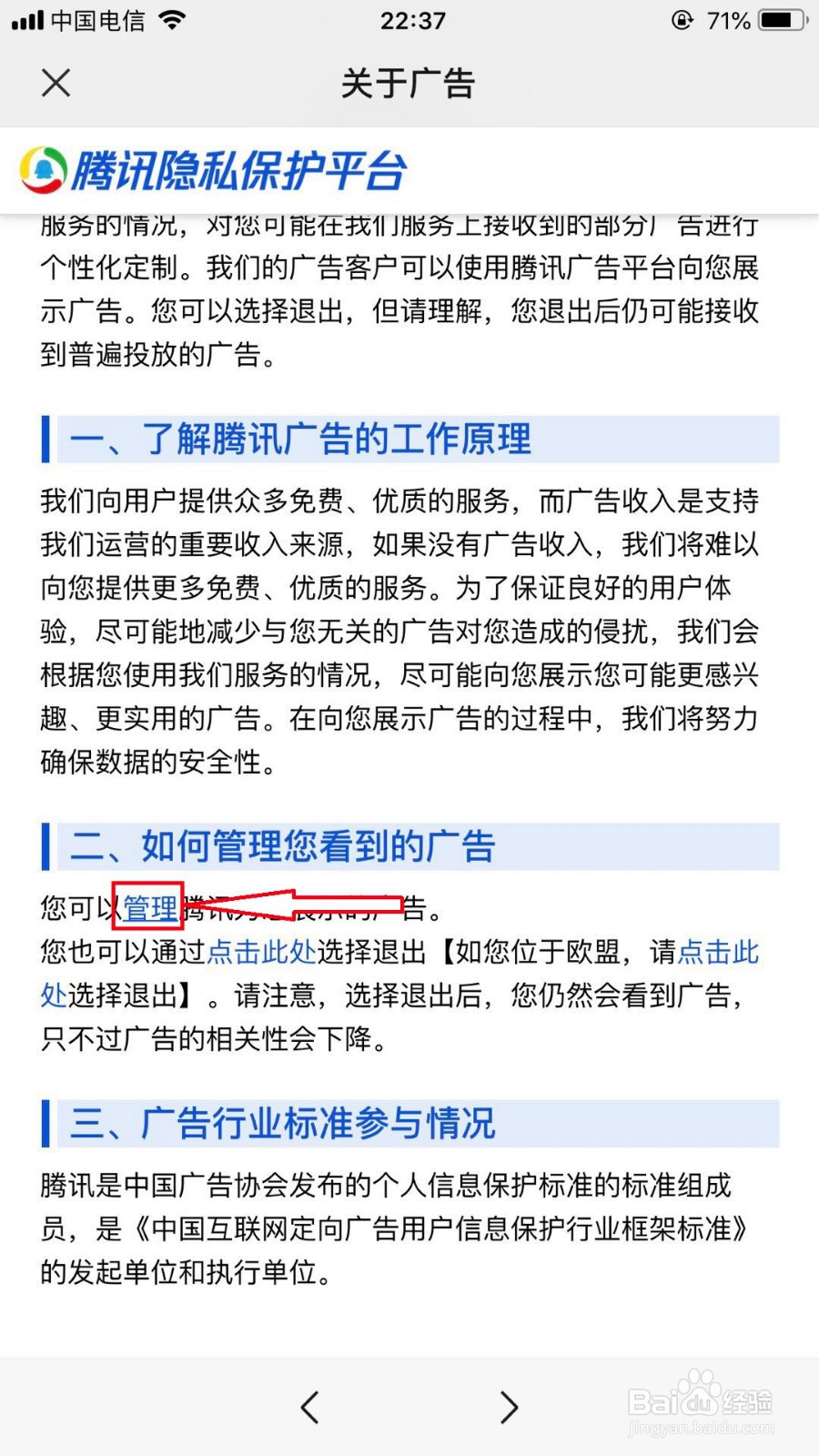
9、在此页面上找到个性化推荐广告,并将开关设置为【关闭】状态。
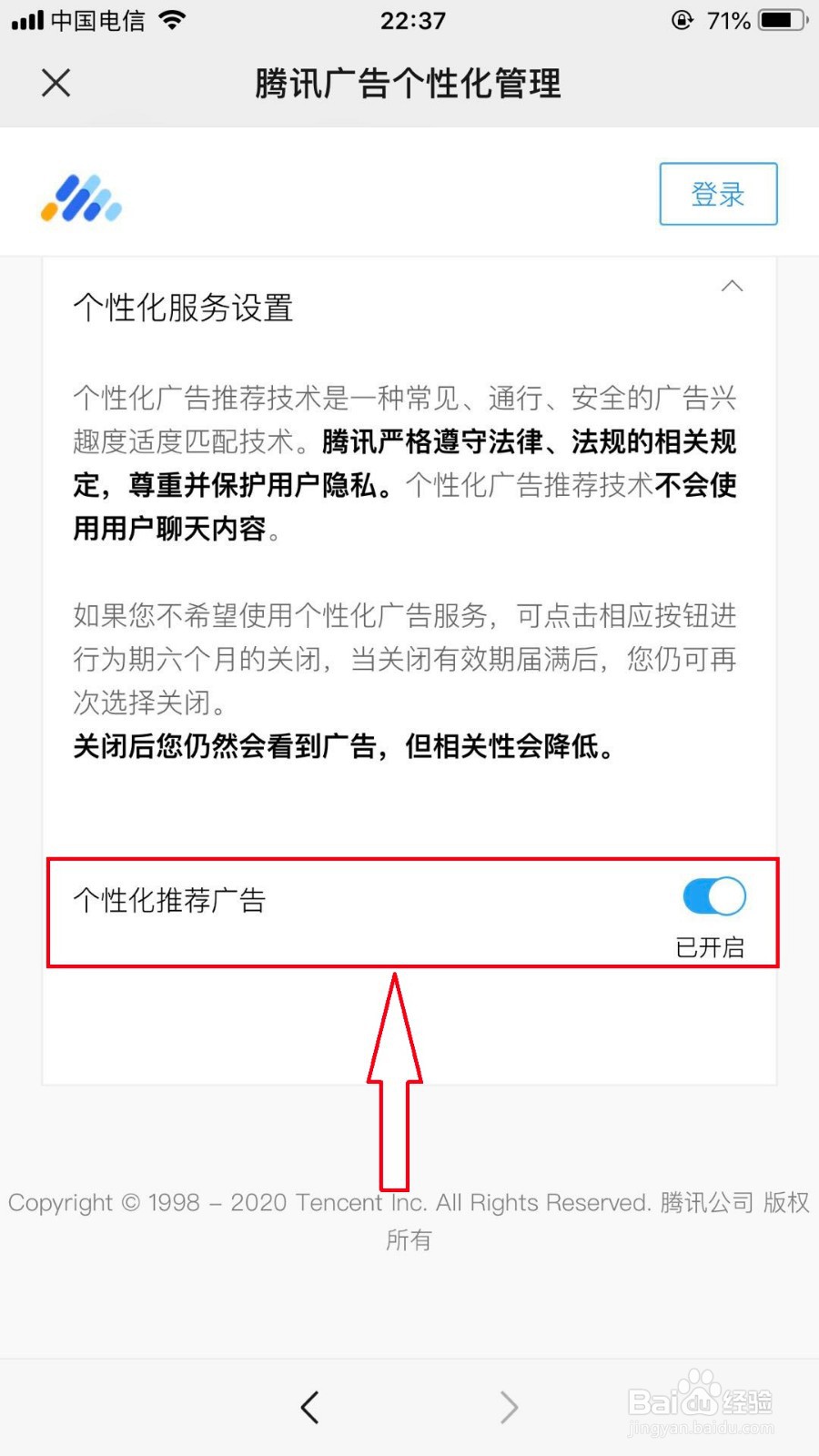
10、此时会弹出一个对话框,说明需要登录才能操作,点击【我知道了】。
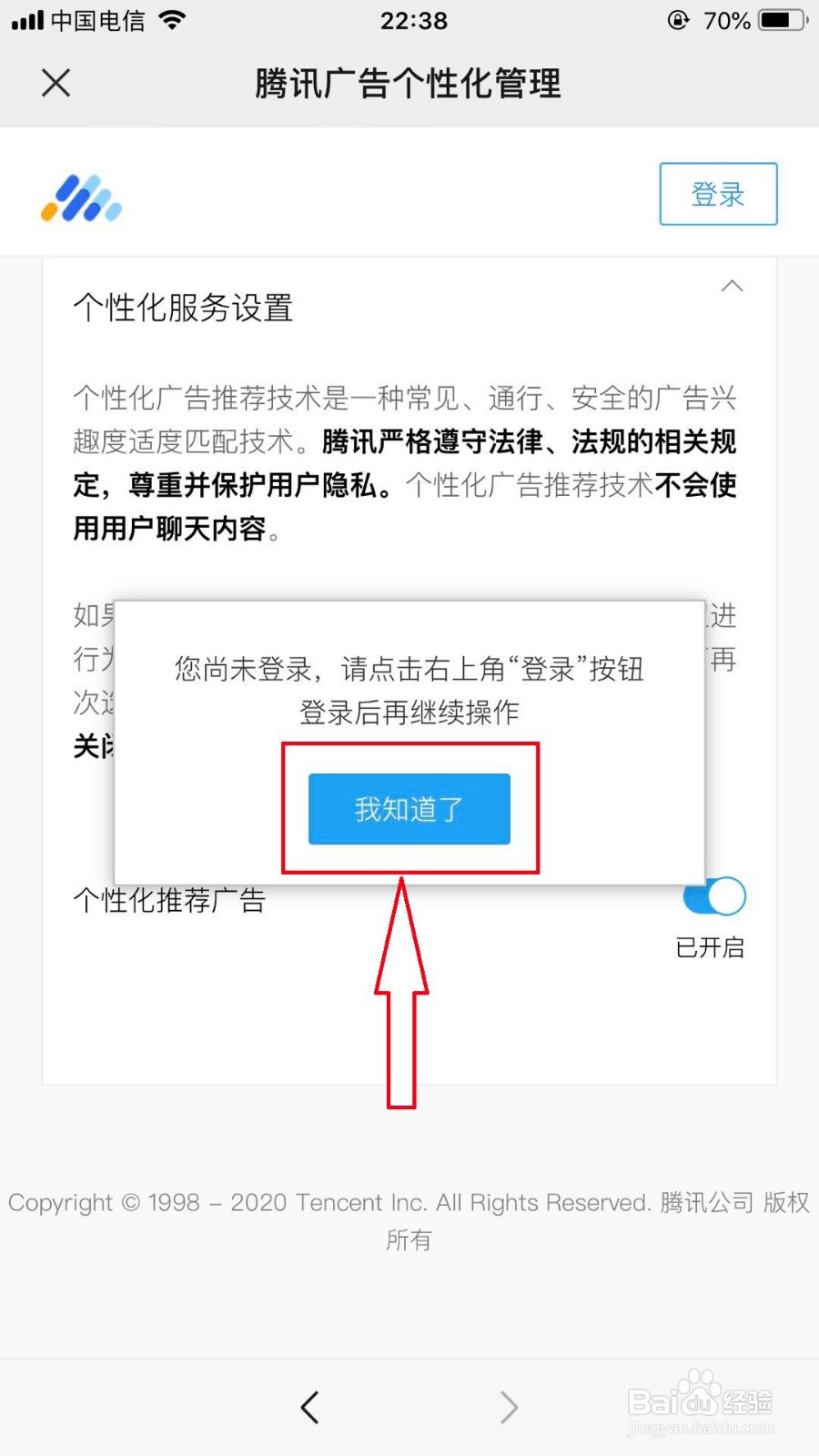
11、点击右上角的【登录】。

12、此时有两个选项可登录,一是QQ登录,二是微信登录,点击【微信登录】。
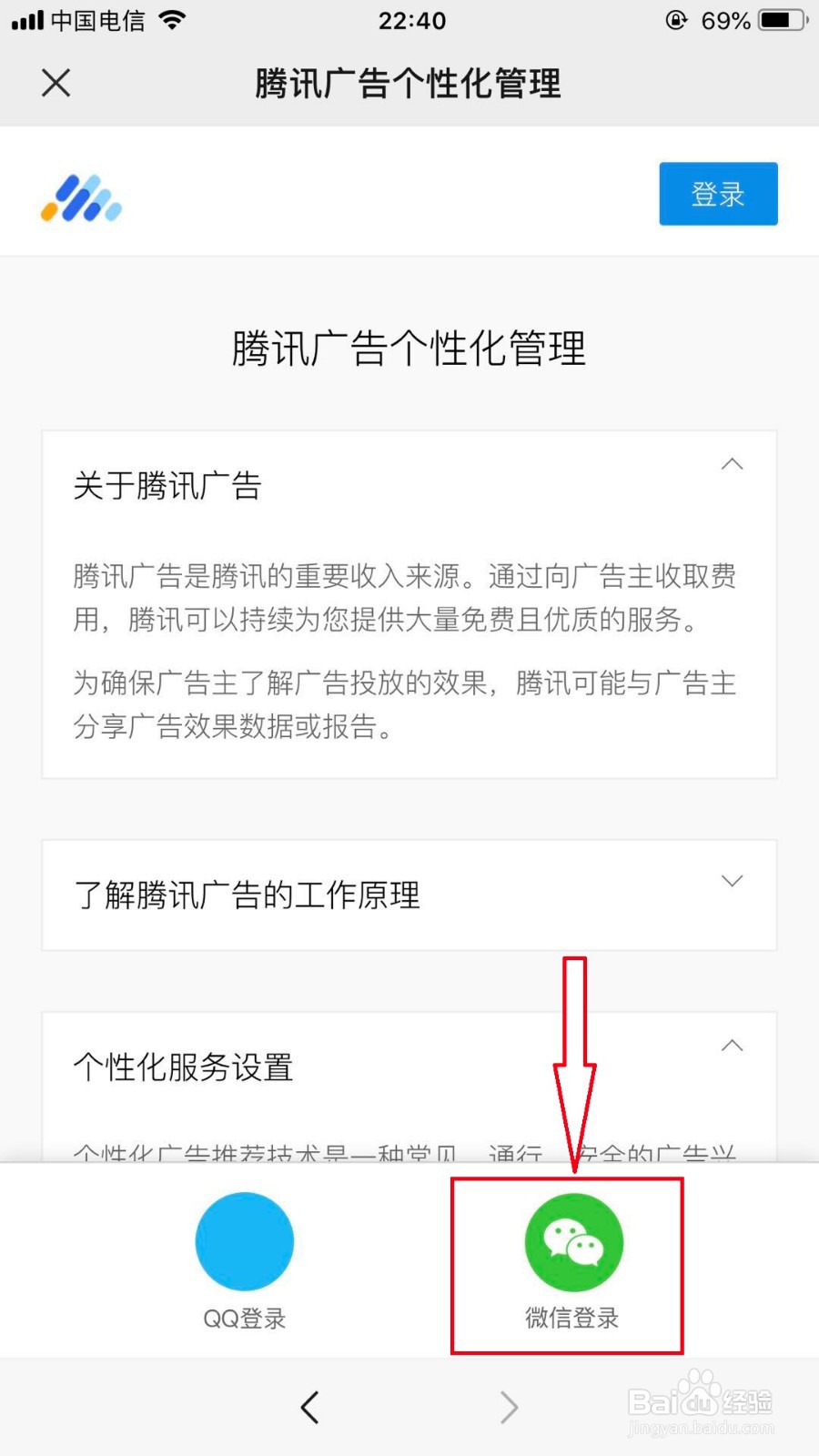
13、腾讯广告需要获得你的公开信息,点击【允许】。
14、系统返回腾讯广告个性化管理界面,继续将个性化推荐广告开关设置为【关闭】状态。
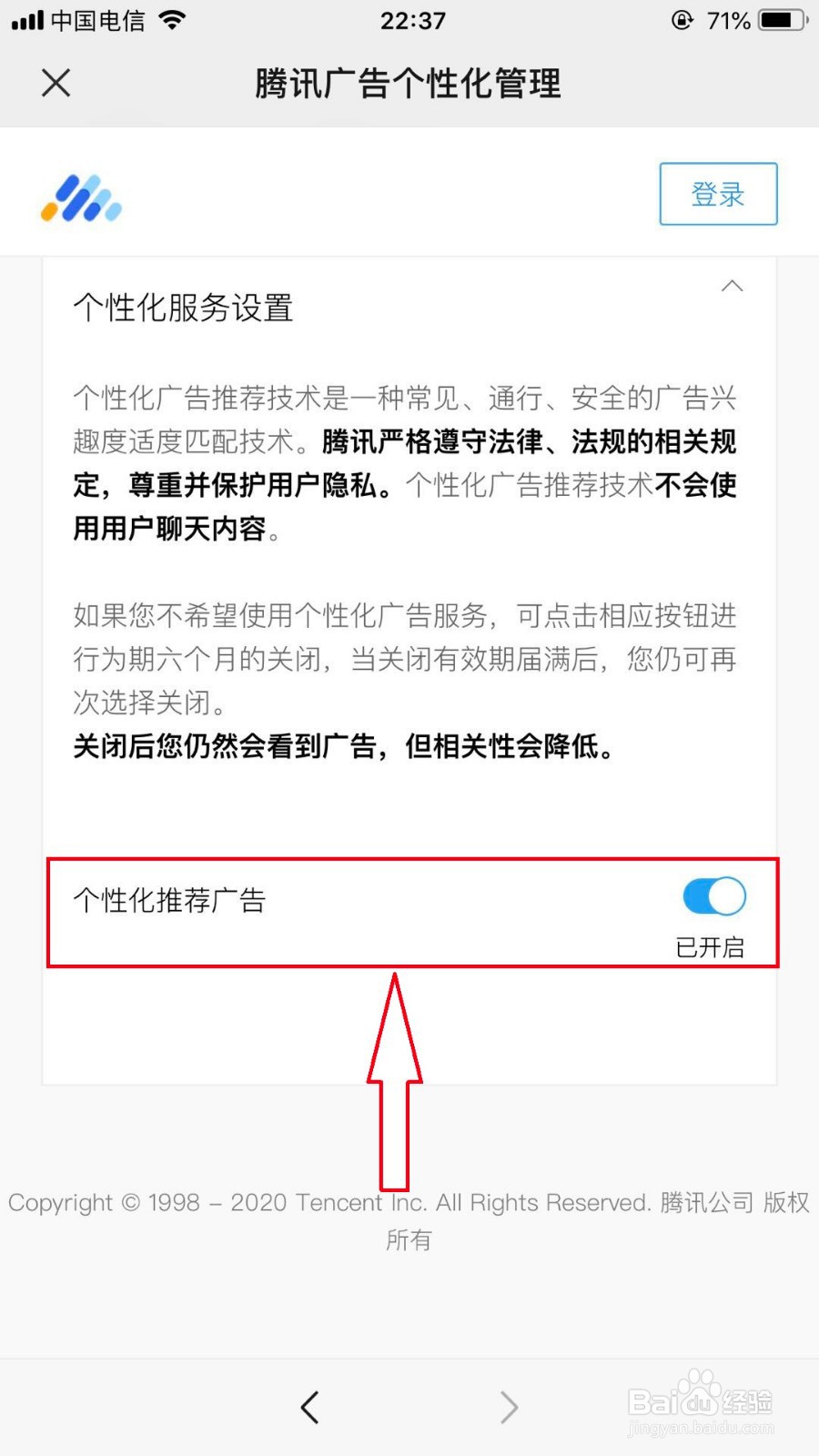
15、此时系统再次弹出一个对话框显示:“关闭后,仍然会看到广告,但相关性会降低”。点击【确认关闭】。
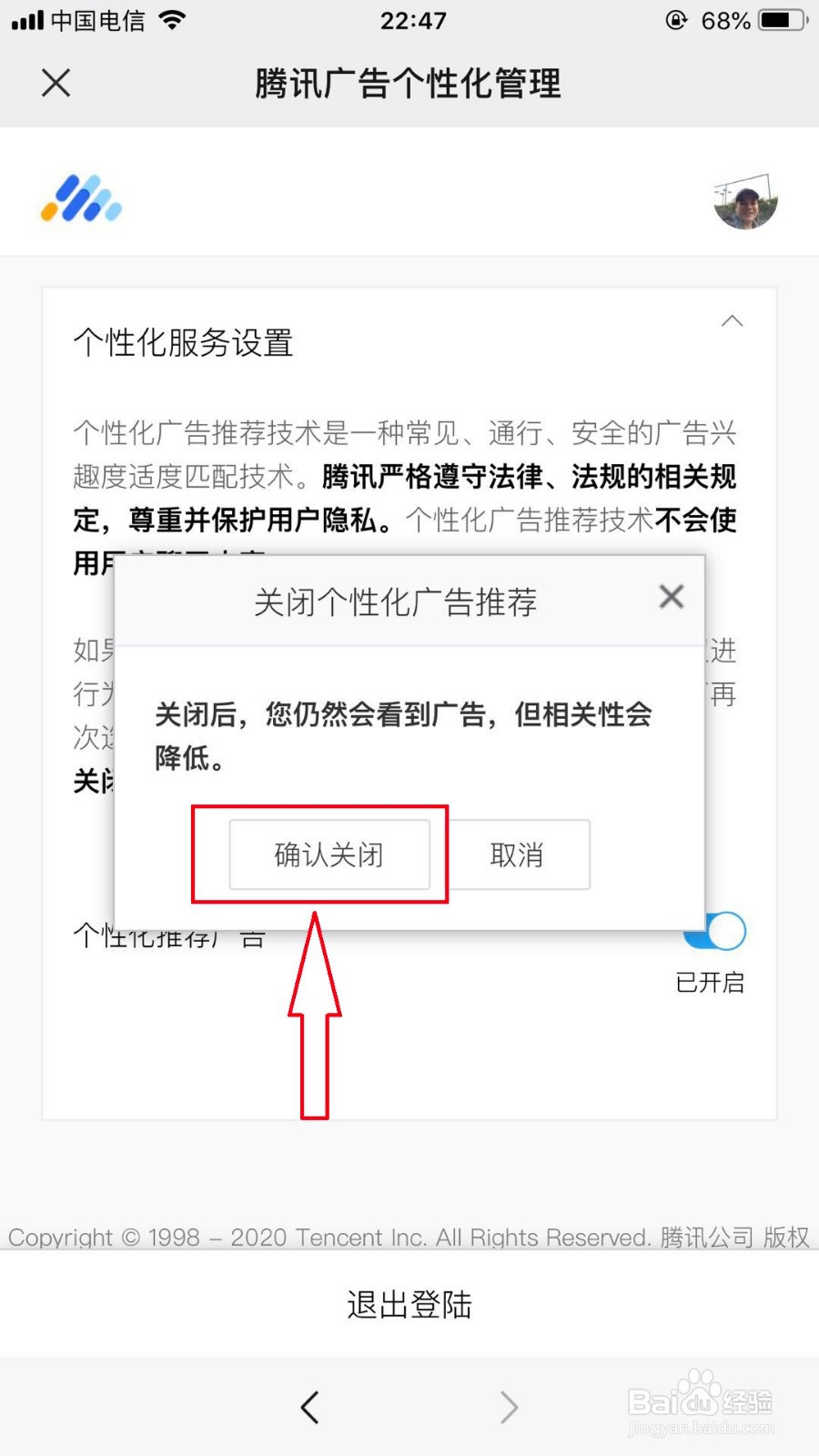
声明:本网站引用、摘录或转载内容仅供网站访问者交流或参考,不代表本站立场,如存在版权或非法内容,请联系站长删除,联系邮箱:site.kefu@qq.com。
阅读量:126
阅读量:120
阅读量:194
阅读量:194
阅读量:77